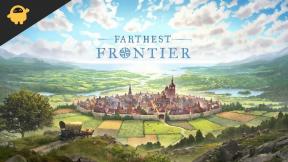So entfernen Sie Brick oder stellen Galaxy Note 9 wieder auf Lager (N960-Variante)
Android Tipps & Tricks / / August 05, 2021
Samsung Galaxy Note 9 ist das neueste Angebot der Note-Serie des Unternehmens. Das Gerät verfügt auch über einige der leistungsstärksten Interna. Es ist nicht zu leugnen, dass das Samsung Galaxy Note 9 derzeit eines der beliebtesten Angebote des Unternehmens ist. Abgesehen davon sieht es so aus, als ob Sie nicht jemand sind, der sein Smartphone nur für grundlegende Aufgaben verwendet. Sie sind schlau, jemand, der mehr Kontrolle über sein Smartphone haben möchte, um das Beste daraus zu machen. Okay, deshalb haben Sie Ihr Gerät gerootet oder versucht. Aber es lief nicht gut.
Am Ende haben Sie Ihr Samsung Galaxy Note 9 gemauert und finden nun einen Weg, das Galaxy Note 9 wieder auf Lager zu bringen oder wiederherzustellen (N960-Variante). Aus diesem Grund sind Sie hier auf dieser Seite und lesen diesen Beitrag am So entfernen Sie Brick oder stellen Galaxy Note 9 wieder auf Lager (N960-Variante). Mach dir keine Sorgen, die GetDroidTips haben dir den Rücken gekehrt. In diesem Beitrag werden wir uns heute mit der Methode befassen, mit der Sie Galaxy Note 9 wieder auf Lager bringen oder wiederherstellen können.
Bevor wir jedoch direkt zu unserer Anleitung zu Unbrick oder Restore Galaxy Note 9 zurückkehren, kehren wir zu Stock zurück. Jetzt gibt es 2 Arten von Ziegeln. Einer von ihnen ist als "Soft Brick" bekannt, der leichter zu lösen ist, und dann gibt es "Hard Brick", der schwer zu lösen ist. Nachdem dies gesagt ist, lassen Sie uns ein wenig darüber nachdenken, was genau Soft-Brick und Hard-Brick sind. Sollten wir?
Inhaltsverzeichnis
- 1 Was genau ist Soft-Brick und Hard-Brick?
- 2 Identifizierung von Bricked Galaxy Note 9
-
3 So entfernen Sie Brick oder stellen Galaxy Note 9 wieder auf Lager (N960-Variante)
- 3.1 Voraussetzungen:
- 3.2 Erforderliche Dateien herunterladen:
- 4 Schritte zum Entfernen oder Wiederherstellen von Galaxy Note 9:
Was genau ist Soft-Brick und Hard-Brick?
Es gibt zwei Arten von Verhaltensweisen eines Smartphones, bei denen festgestellt wird, dass wir ein Android-Gerät als „gemauert“ betrachten können. Der erste Typ: Wenn das Gerät nicht im Wiederherstellungsmodus startet und überhaupt keine Antwort auf eine Tastenkombination zeigt, handelt es sich höchstwahrscheinlich um einen Hard Brick. Es besteht die Möglichkeit, dass Sie beim Spielen mit Ihrem Android-Gerät etwas falsch gemacht haben, was zu einem harten Bricking Ihres Geräts geführt hat. Die Chancen, dass ein Smartphone hart gemauert wird, sind jedoch viel geringer.
Viele Leute betrachten ein hart gemauertes Gerät als tot. Welches ist auf die eine oder andere Weise wahr. Sie können weiterhin die nächstgelegene von Samsung autorisierte Reparaturwerkstatt aufsuchen oder die USB-Vorrichtung ausprobieren, um das Galaxy Note 9 wiederherzustellen, das Ihnen gehört. Wir empfehlen Ihnen jedoch nicht, dies zu versuchen, da auch hier die Erfolgschancen sehr gering sind.
Wie bereits erwähnt, sind die Chancen für harte Ziegel sehr gering und es entsteht nur bei der Stromversorgung eines Gerätes Sie werden unterbrochen, während Sie ein Update, ein benutzerdefiniertes ROM oder eine andere Software installieren, die zur Funktionalität Ihres Geräts beiträgt Gerät. Einer der häufigsten Gründe dafür kann sein, dass Sie die Anleitung nicht richtig befolgen, keine Voraussetzungen haben, nicht genügend Ladung auf Ihrem Gerät haben und vieles mehr.
Lassen Sie uns nun diskutieren, was Soft Brick ist. In diesem Fall ist das Gerät nicht vollständig tot, es treten jedoch Probleme auf, während Sie versuchen, das Gerät zu starten. In den meisten Fällen gibt es einen Softwarefehler, der das Booten nicht ordnungsgemäß zulässt. Meistens ist ein Ziegel ein weicher Ziegel. Sowieso viel über die Arten von Ziegeln. Lassen Sie uns nun einen Blick auf die Identifizierung von Bricked Galaxy Note 9 werfen, die Ihnen bei der Identifizierung des Ziegelsteintyps helfen würde.
Identifizierung von Bricked Galaxy Note 9
Jetzt wissen wir also, dass es sich bei dem Gerät, wenn es in den Download-Modus booten kann, um einen Software-Baustein handelt. Wenn dies nicht der Fall ist, handelt es sich wahrscheinlich um einen harten Baustein.
Hier sind einige der Mögliche Ursachen für Soft-Brick:
- Bootloop- Bootloop tritt auf, wenn Sie etwas flashen, das nicht für Ihr Gerät gemacht ist. In diesem Fall wird der Benutzer häufig neu gestartet Galaxy Note 9 nachdem ich eine Weile am Samsung-Logo festgehalten habe.
- Beschädigt, aber in einem funktionierenden Zustand In dieser Situation kann Ihr Gerät nicht ordnungsgemäß eingeschaltet und gestartet werden, sondern kann in den Download- oder Wiederherstellungsmodus wechseln, nachdem Sie die zugehörigen Tastenkombinationen gedrückt haben.
- Andere Faktoren- Denken Sie daran, dass es keine Rolle spielt, was mit Ihrem Gerät passiert ist, wenn Sie in den Download-Modus wechseln können. Es handelt sich um einen weichen Baustein, und für jeden weichen Baustein gibt es eine mögliche Lösung.
Nun, hier sind einige der Mögliche Ursachen für Hard-Brick:
Wenn der Wiederherstellungsmodus nicht gestartet wird und überhaupt keine Antwort auf eine Tastenkombination angezeigt wird, handelt es sich höchstwahrscheinlich um einen Hard Brick. Es besteht die Möglichkeit, dass Sie beim Spielen mit Ihrem Android-Gerät etwas falsch gemacht haben, was zu einem harten Bricking Ihres Geräts geführt hat. Die Chancen, dass ein Smartphone hart gemauert wird, sind jedoch viel geringer. Wir empfehlen Ihnen daher nicht, das Gerät selbst zu reparieren, es sei denn, Sie sind ein Profi. Wir empfehlen Ihnen, Ihr Galaxy Note 9 zu einer von Samsung autorisierten Reparaturwerkstatt zu bringen.
Für diejenigen unter Ihnen, die auf ihrem Samsung Galaxy Note 9 vor einem Soft-Brick stehen, ist es die beste Lösung, die Standard-Firmware erneut zu flashen. Bitte beachten Sie, dass dadurch tatsächlich alle Benutzerdaten entfernt werden, die möglicherweise auf Ihrem Galaxy Note 9 vorhanden sind. Wenn dies klar ist, werfen wir einen Blick darauf, wie Sie das Galaxy Note 9 wieder auf Lager bringen (N960-Variante).
So entfernen Sie Brick oder stellen Galaxy Note 9 wieder auf Lager (N960-Variante)
Video-Handbuch zur Flash Stock-Firmware auf Ihrem Gerät mit ODIN-SoftwareSchauen wir uns zunächst die Voraussetzungen an.
Voraussetzungen:
- Ihr Samsung Galaxy Note 9 (nur N960-Variante).
- Ein Windows-PC oder Desktop.
- Ihr Gerät sollte noch mindestens 60% aufgeladen sein.
- Stellen Sie sicher, dass Sie die neueste Version installiert haben Samsung USB-Treiber und ODIN Tools auf Ihrem PC.
Schauen wir uns jetzt den Download-Bereich an.
Erforderliche Dateien herunterladen:
Hier sind die Links für Odin Zip-Datei und Firmware-Datei unten angegeben. Laden Sie sie einfach auf Ihren Windows-PC herunter.
Für die Odin Zip-Datei klicken Sie auf den folgenden Link
Laden Sie den neuesten ODIN Downloader herunter
Für die Firmware-Zip-Datei klicken Sie auf den folgenden Link
Samsung Galaxy Note 9 Stock Firmware-Sammlungen [Zurück zum Stock ROM]
Schritte zum Entfernen oder Wiederherstellen von Galaxy Note 9:
Um Galaxy Note 9 zu entfernen oder wiederherzustellen, müssen Sie die folgenden Schritte sorgfältig ausführen:
- Extrahieren Sie zunächst das Odin-Tool auf Ihrem Windows-PC.
- Extrahieren Sie nun auch die gerade heruntergeladene Firmware-Datei.
- Verschieben Sie die Firmware-Dateien in denselben Ordner, in den Sie die Odin-Dateien extrahiert haben.

- Doppelklicken Sie auf die odin.exe Datei, um es auszuführen.
- Starten Sie jetzt Ihr Samsung Galaxy Note 9 im Download-Modus. Schalten Sie dazu einfach das Gerät aus und warten Sie 10 Sekunden. Halten Sie nun gedrückt Home, Power und Lautstärke verringern Tasten insgesamt, bis Sie eine Warnmeldung auf dem Bildschirm sehen.

- Drücken Sie einfach die Lautstärke erhöhen Taste zum Booten in den Download-Modus.
- Schließen Sie jetzt Ihr Samsung Galaxy Note 9 über ein USB-Kabel an Ihren Windows-PC an.
- Sie müssen jetzt eine Meldung "Hinzugefügt" im Odin-Fenster sehen.
Nur für den Fall, dass die Meldung "Hinzugefügt" nicht angezeigt wird, können Sie einige grundlegende Tipps befolgen:
——–> Stellen Sie sicher, dass die Treiber ordnungsgemäß installiert wurden
——–> Verwenden Sie ein anderes USB-Kabel / einen anderen USB-Anschluss
——–> Deinstallieren Sie den Treiber und installieren Sie ihn erneut
——–> Starten Sie auch Ihr Gerät und Ihren PC neu und versuchen Sie es erneut
- Klicken Sie nun auf AP Klicken Sie auf die Schaltfläche und wählen Sie die Firmware-Datei aus (die Datei, die mit der Erweiterung .md5 endet).
- Stellen Sie sicher, dass das Kontrollkästchen für die erneute Partitionierung in der ODIN deaktiviert ist.
- Klicken Sie nun auf die Start Taste, um zu blinken.

- Warten Sie, bis eine Pass-Meldung auf Ihrem Bildschirm angezeigt wird.
- Sobald dies erledigt ist, trennen Sie einfach Ihr Gerät von Ihrem PC.
Damit haben Sie Ihr Galaxy Note 9 erfolgreich wieder auf Lager gebracht. Nur für den Fall, dass Sie irgendwo zwischen den Schritten stecken geblieben sind oder Fragen zum Thema haben. Dann können Sie sie gerne im Kommentarbereich unten hinterlassen.
Hallo, ich bin Abhinav Jain, ein 19-jähriger Webentwickler, Designer, Digital Marketer und Tech-Enthusiast aus Neu-Delhi, Indien. Ich bin ein Student für Computeranwendungen, der auch freiberuflich tätig ist und an einigen fantastischen Websites arbeitet.